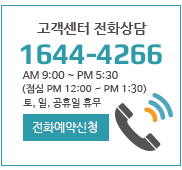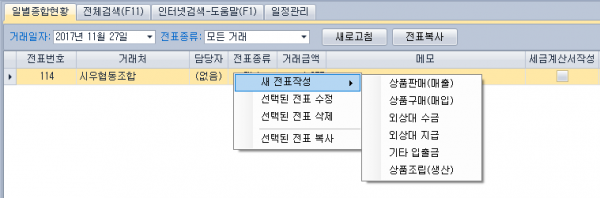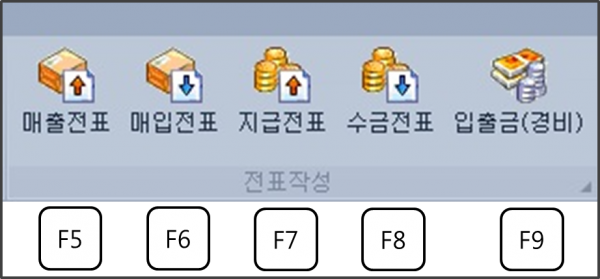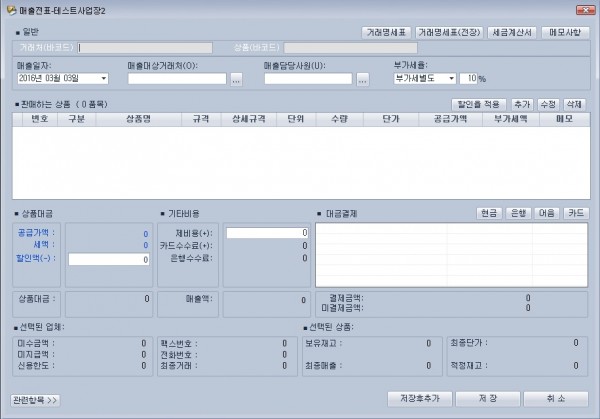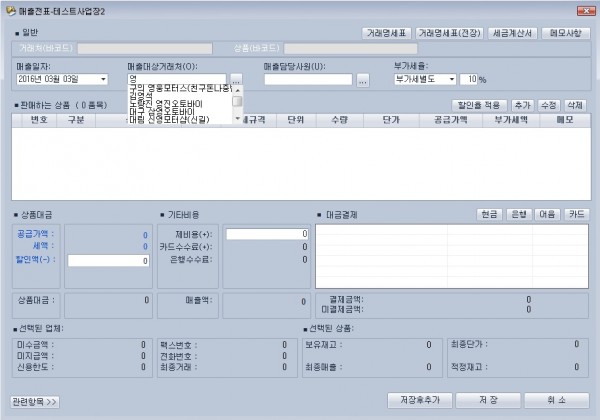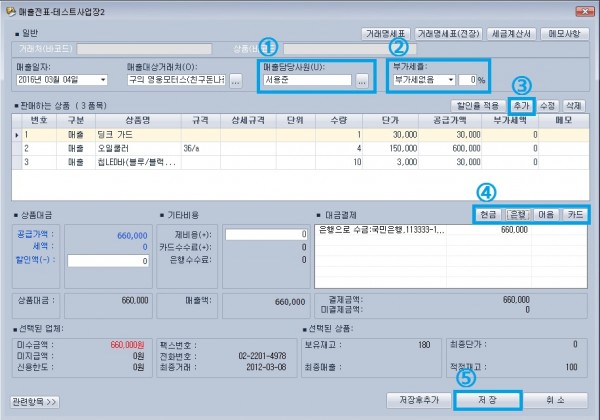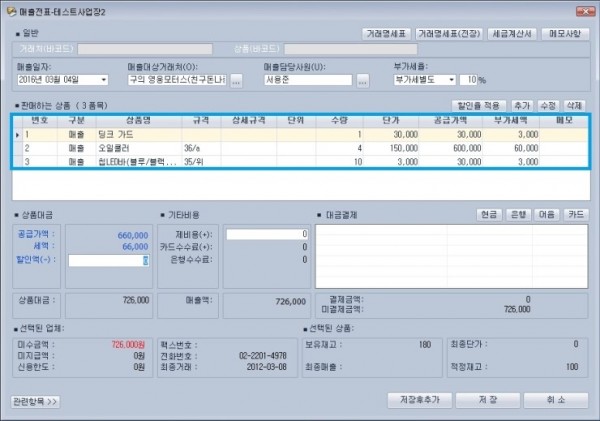제품사용관련 | 프로그램 단축키
페이지 정보
작성자 최고관리자 작성일17-05-09 13:38본문
이지판매재고관리를 더욱 간편하게 사용하기 위한 팁으로
프로그램 단축키에 대해 설명해드리겠습니다.
먼저, 일별종합현황에서 오른쪽 클릭을 누르면 매출전표를 작성할 수 있습니다.
그리고 해당 전표리스트에서 오른쪽 클릭을 하면 전표삭제 또는 전표수정을 할 수 있습니다.
이지판매 재고관리 프로그램을 키면 메인화면에 나오는 주요기능인 전표작성의 단축키입니다.
단축키를 눌러주시면 작성창이 바로바로 화면에 뜹니다.
좀 더 자세하게 단축키에 대해서 알아보도록 하겠습니다.
만약 A라는 상품의 매출전표를 입력해야 된다고 가정하면.
F5를 누르셔서 매출전표를 나타냅니다.
그럼 라이트판과 스탠다드판에서는 매출일자에, 프리미엄판과 바코드판에서는 거래처(바코드)부분에 커서가 깜빡거립니다.
ENTER키를 누르면 다음칸으로 커서가 넘어갑니다.
ENTER키를 눌러 매출대상거래처까지 가서 키보드로 업체의 첫글자를 입력하면 등록되어있는 업체리스트가 나옵니다.
원하시는 업체를 화살표를 통해 선택하시고 엔터키를 치시면 됩니다.
ENTER키는 선택 또는 다음칸으로 진행됩니다.
①매출담당사원란도 사원명 첫글자를 입력하면 등록되어있는 사원리스트가 나옵니다.
②원하시는 부가세율을 설정하실 수 있습니다.
③상품추가를 원하시면 추가를 누르시고 상품검색을 통해서 상품을 선택하시면 됩니다.
④판매와 동시에 상품대금을 받으신 경우에는 매출전표창에서 바로 대금결제를 하시면 됩니다.
⑤필요한 입력사항을 모두 입력하신 뒤 저장을 누르시면 매출전표가 저장됩니다.
매출전표 상품추가
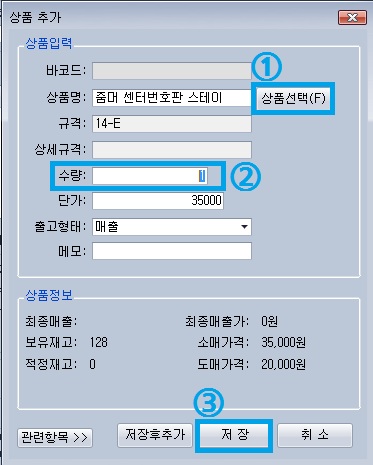
상품추가를 위해 추가 버튼을 누르시면 상품 추가 창이 뜹니다.
① 상품선택을 눌러 원하시는 상품을 검색해 선택합니다.
② 원하시는 수량을 입력합니다.
③ 필요한 정보를 모두 입력하셨다면 저장을 누르시면 됩니다.
저장을 누르시면 판매하는 제품 목록에 선택한 상품이 뜹니다.
다시 한번 저장을 누르시면 매출전표가 저장됩니다.

 한국어
한국어 English
English Tiếng Việt
Tiếng Việt